WPS Word如何插入文档表目录并查阅题注对象列表
1、打开一份文档,点击“引用-插入表目录”

2、打开图表目录对话框,点击“题注标题-图”
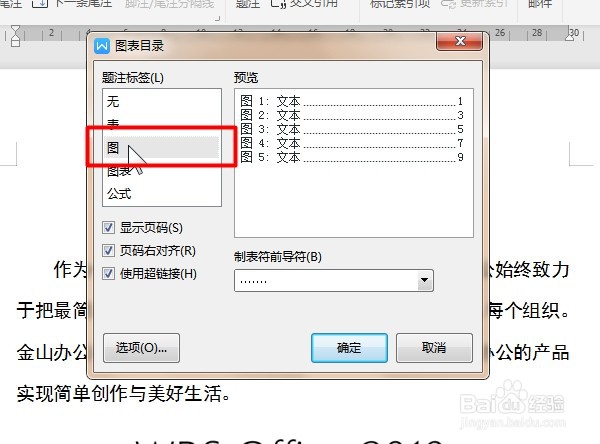
3、根据需要勾选“显示页码、页码右对齐、使用超链接”
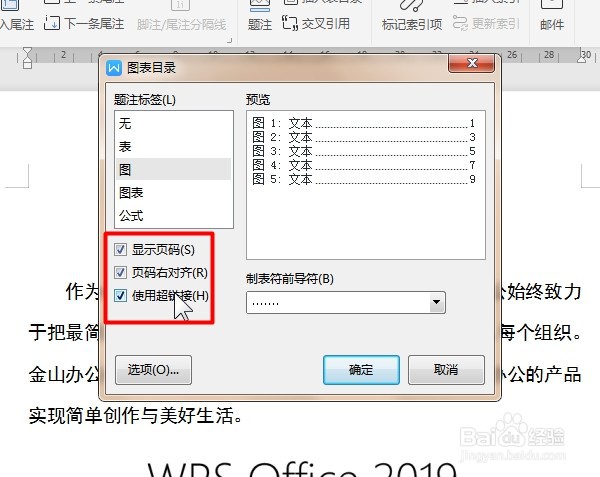
4、根据需要选择“制表符前导符”

5、点击“选项”,选择图表目录样式,点击确定
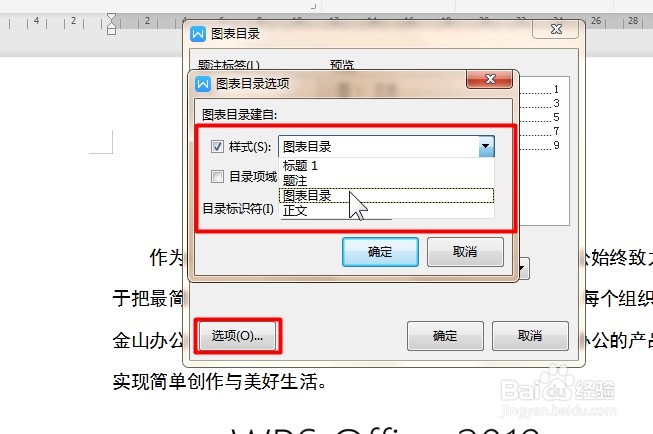
6、最后即可生成图表目录,按住Ctrl并单击鼠标可跟踪对应图表

声明:本网站引用、摘录或转载内容仅供网站访问者交流或参考,不代表本站立场,如存在版权或非法内容,请联系站长删除,联系邮箱:site.kefu@qq.com。
阅读量:121
阅读量:21
阅读量:61
阅读量:157
阅读量:39